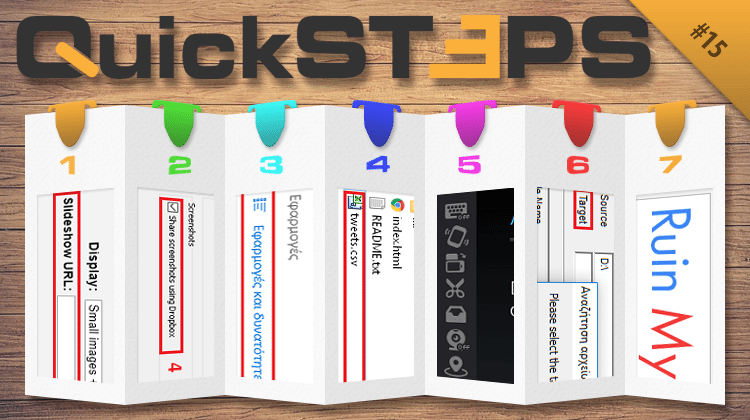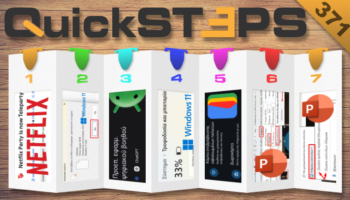Αυτή την εβδομάδα προβάλλουμε τα άρθρα τύπου Slideshow σε μία σελίδα και μαθαίνουμε να αποθηκεύουμε screenshots στο Dropbox. Στη συνέχεια, επαναφέρουμε τον Windows Media Player, ανακαλύπτουμε πώς μπορούμε να δούμε το πρώτο μας tweet, και πώς να παίζουμε παιχνίδια του Android στο PC ή σε Mac. Τέλος, χρησιμοποιούμε το Unstoppable Copier για να διαβάσουμε χαραγμένα CD/DVD, και τρολλάρουμε την Google.
Προτάσεις συνεργασίας
Τα νέα άρθρα του PCsteps
Γίνε VIP μέλος στο PCSteps
Για να δείτε όλες τις δημοσιεύσεις της στήλης, μπορείτε είτε να κάνετε κλικ στην κατηγορία QuickSteps…

…ή να επισκεφθείτε αυτόν τον σύνδεσμο. Για να βλέπετε ανά πάσα στιγμή τις νέες δημοσιεύσεις της στήλης μας, μπορείτε να προσθέσετε το link στους σελιδοδείκτες σας.
Προβολή Slideshow άρθρων σε μία σελίδα
Σε πολλούς από εμάς έχει τύχει να διαβάζουμε άρθρα στο ίντερνετ, τα οποία απαιτούν να πατάμε συνέχεια “Επόμενο”, ούτως ώστε να διαβάσουμε όλο το άρθρο, κάτι που είναι πολύ ενοχλητικό.
Ευτυχώς για εμάς, υπάρχει το Deslide. Με αυτό το εργαλείο μπορούμε πολύ απλά να κάνουμε αντιγραφή και επικόλληση το URL του πολυσέλιδου άρθρου που μας ενδιαφέρει. Αυτομάτως θα μετατραπεί σε μία σελίδα, την οποία θα διαβάζουμε απλά κάνοντας scroll με το ποντίκι.
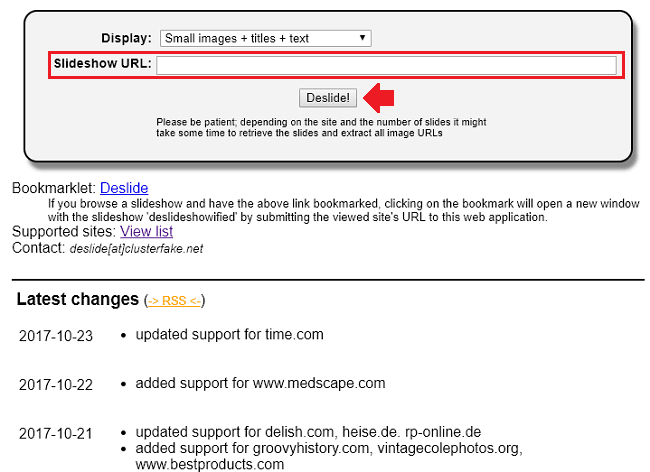
Επίσης, μας δίνεται η επιλογή να καθορίσουμε το μέγεθος των εικόνων αλλά και του κειμένου που θα εμφανίζεται.
Πώς να αποθηκεύσετε στιγμιότυπα οθόνης απευθείας στο Dropbox
Το cloud storage έχει μπει για τα καλά στη ζωή μας και βασιζόμαστε σε αυτό καθημερινά, είτε πρόκειται για την αποθήκευση των φωτογραφιών μας, είτε για σημαντικά έγγραφα που αφορούν τη δουλειά μας.
Οι μεγαλύτερες υπηρεσίες που μας το προσφέρουν αυτό είναι το Dropbox, το OneDrive, και το Google Drive. Εμείς, όμως, θα εστιάσουμε στο Dropbox.

Αν η δουλειά μας απαιτεί να τραβάμε πολλά screenshots, τότε είναι σημαντικό να μη χάνουμε χρόνο στη μεταφορά τους από το PC μας στο Cloud, αλλά αυτή η διαδικασία να γίνεται αυτόματα. Σε αυτό θα μας βοηθήσει το Dropbox.
Για να δουλέψει αυτό το κόλπο, θα πρέπει να έχουμε κατεβάσει την εφαρμογή του Dropbox στο PC μας. Στη συνέχεια, ακολουθούμε τα παρακάτω βήματα που φαίνονται στη φωτογραφία.
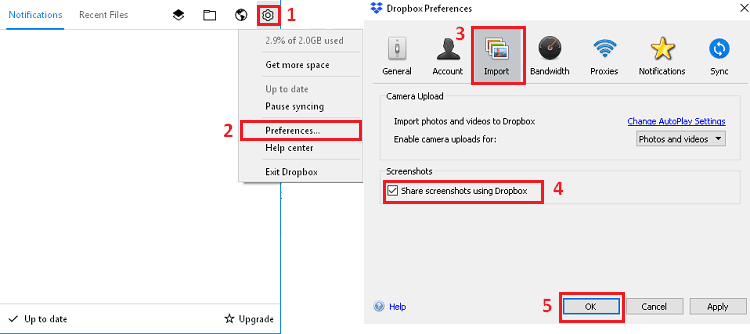
Επαναφορά του Windows Media Player
Μετά το Fall Creators Update (στην έκδοση KB4046355 με αριθμό δημιουργίας 1709), η Microsoft φαίνεται να αποχωρίστηκε το Windows Media Player.
Αν για κάποιον λόγο το θέλουμε πίσω, μπορούμε να ακολουθήσουμε τα παρακάτω βήματα για να το επαναφέρουμε:
- Πατάμε Win key + i και πηγαίνουμε στις “Εφαρμογές”.
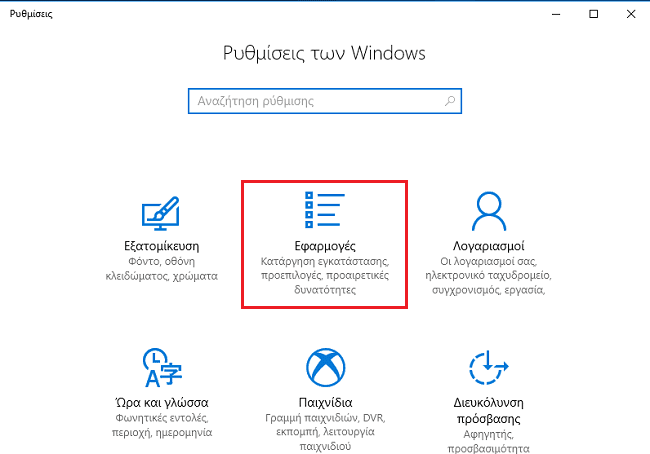
- Στην καρτέλα “Εφαρμογές και δυνατότητες”, επιλέγουμε “Διαχείριση προαιρετικών δυνατότητων”.

- Στη συνέχεια πατάμε “Προσθήκη δυνατότητας” και κάνουμε scroll μέχρι να βρούμε τον Windows Media Player.
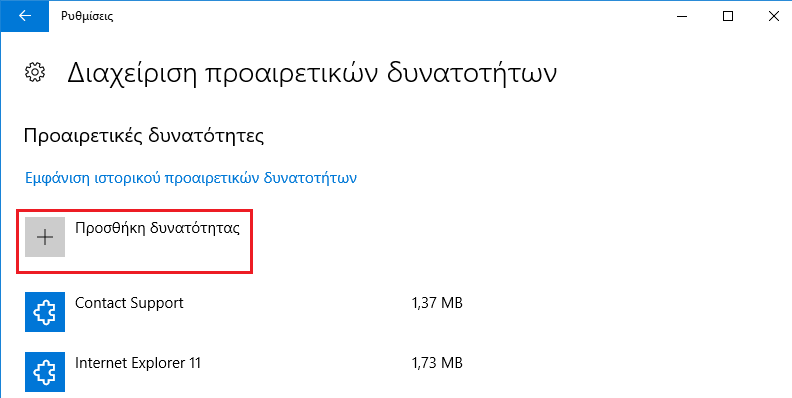
Έξυπνο κόλπο για να δείτε το πρώτο σας Tweet
Πλέον το Twitter θεωρείται ένας αντάξιος ανταγωνιστής του Facebook, που σε κάποια σημεία μπορεί να είναι και καλύτερο. Ένα όμως αρνητικό που έχει είναι το ιστορικό των tweets. Είναι σχεδόν αδύνατο να δούμε παλιά μας tweets, είτε βρισκόμαστε στη mobile έκδοσή του, είτε στην κανονική εφαρμογή του browser.
Ωστόσο, υπάρχει ένας τρόπος για να ανατρέξουμε εύκολα σε παλιά μας tweets, χωρίς τη χρήση κάποιας τρίτης εφαρμογής.
Απλά ακολουθούμε τα παρακάτω βήματα:
- Αφού συνδεθούμε στον λογαριασμό μας στο Twitter, πατάμε την εικόνα προφίλ μας και επιλέγουμε “Ρυθμίσεις και απόρρητο”.
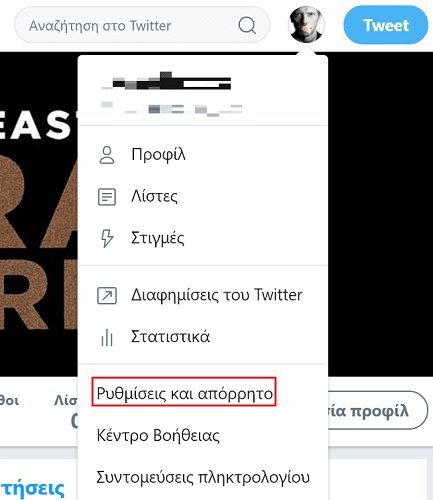
- Στην καρτέλα αριστερά, επιλέγουμε “Τα δεδομένα του Twitter σας”, όπου μπορεί να μας ζητηθεί κωδικός.
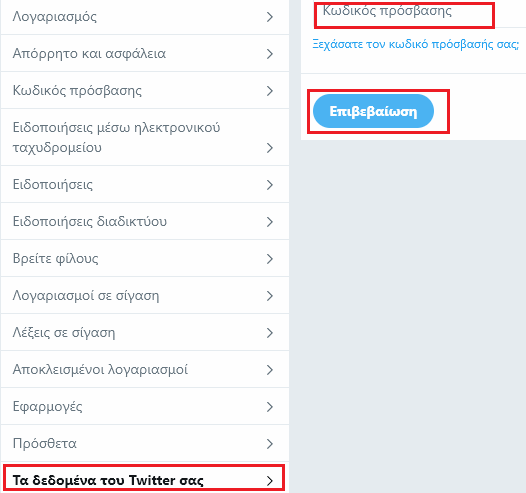
- Κάνουμε scroll μέχρι κάτω, και στην ενότητα “Άλλα δεδομένα”, πατάμε “Αρχείο Twitter”.
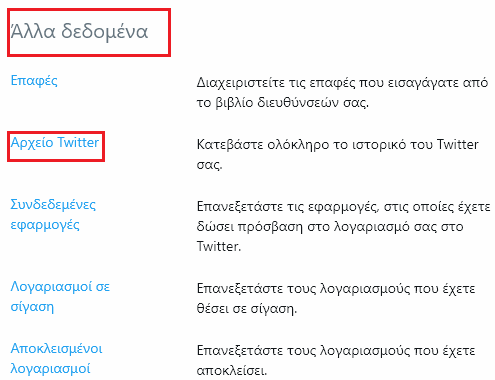
- Στη συνέχεια, επιλέγουμε “Στείλτε αίτηση για το αρχείο σας” ή αντίστοιχα αν το έχουμε ξανακάνει, “Αποστολή email ξανά”.
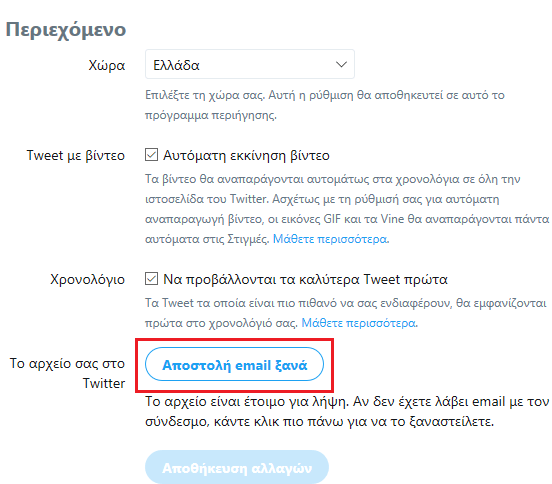
- Σ’ αυτό το σημείο θα μας έρθει ένα link στο email μας για να κατεβάσουμε το ιστορικό των tweet μας.
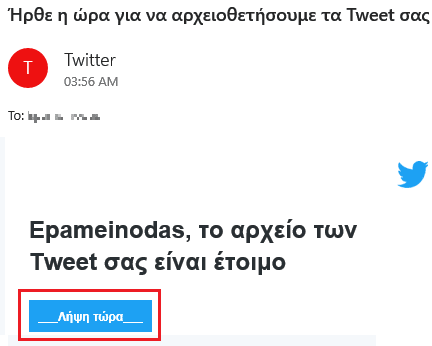
- Αφού μεταφερθούμε στην καινούργια σελίδα, πατάμε “Λήψη” και ένα zip αρχείο θα κατέβει στον υπολογιστή μας.
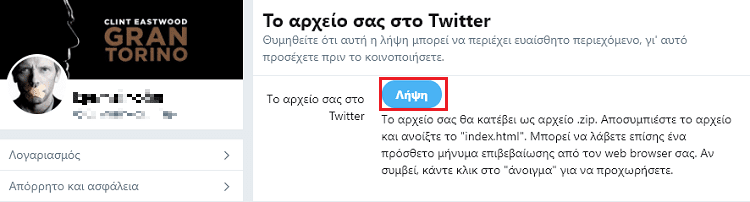
- Μόλις η διαδικασία τελειώσει, ανοίγουμε τον φάκελο που κατέβηκε, και ψάχνουμε το αρχείο με όνομα Tweets και κατάληξη csv. Μόλις το ανοίξουμε, θα βρούμε κάτω – κάτω το πρώτο μας tweet.
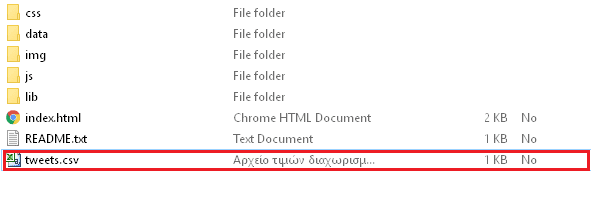
Παίξτε παιχνίδια του Android στο PC ή το Mac
Χρησιμοποιώντας το KoPlayer, που ουσιαστικά είναι ένας emulator που υποστηρίζει Windows και MacOS, μπορούμε εύκολα να εγκαταστήσουμε παιχνίδια, τα οποία έχουν σχεδιαστεί για Android στο PC ή το Mac μας.
Το emulator διαθέτει Android 4.4.4, προσφέροντας μεγάλη συμβατότητα με το μεγαλύτερο μέρος των παιχνιδιών που βρίσκονται στο Play Store. Επίσης, υποστηρίζει Intel και AMD επεξεργαστές, OpenGL, κτλ.
Οι λόγοι, για τους οποίους θα ήθελε κάποιος να χρησιμοποιήσει έναν emualtor, είναι πολλοί. Ένας από αυτούς είναι ότι μας δίνεται η δυνατότητα να παίξουμε τα games με το πληκτρολόγιο ή να καθορίσουμε τις κινήσεις στα πλήκτρα του joypad.
Μπορούμε να κατεβάσουμε το KoPlayer από εδώ. Μόλις τελειώσει η λήψη, το μόνο που έχουμε να κάνουμε είναι να μπούμε στο Play Store, και αφού συνδεθουμε με τον λογαριασμό μας…
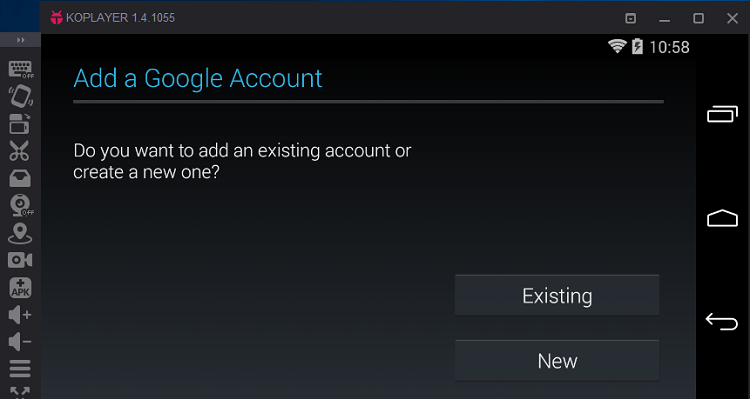
…έχουμε τη δυνάτοτητα να κατεβάσουμε το παιχνίδι της αρεσκείας μας.
Για περισσότερες επιλογές και emulators για την αναπαραγωγή παιχνιδιών Android στον υπολογιστή, δείτε τον οδηγό μας:
Πώς να Τρέξω Εφαρμογές και Παιχνίδια Android στο PC με Android EmulatorsΠολλοί από μας πιστεύουμε ότι οι εφαρμογές και τα παιχνίδια του Android μπορούν να τρέξουν μόνο σε κινητό και tablet. Όμως, εκτός από το νέο…
Πώς να διαβάσετε χαραγμένα CD ή DVD με το Unstoppable Copier
Πλέον τα CD/DVD εξαφανίζονται με γοργό ρυθμό, και όλο και λιγότεροι τα χρησιμοποιούν. Όμως είναι σίγουρο ότι, ακόμα και αν καταργηθούν τελείως, σε πολλούς από εμάς θα έχουν περισσέψει κάποια, τα οποία μπορεί και να περιέχουν αρχεία που μας είναι χρήσιμα, όπως παλιές φωτογραφίες και βίντεο.
Παρ' όλα αυτά, υπάρχει μεγάλη πιθανότητα, τόσο από το πέρασμα του χρόνου, όσο και από την κακομεταχείριση να έχουν αποκτήσει ορισμένες γρατσουνιές και να μην είναι δυνατό να διαβαστούν σωστά από το PC μας.
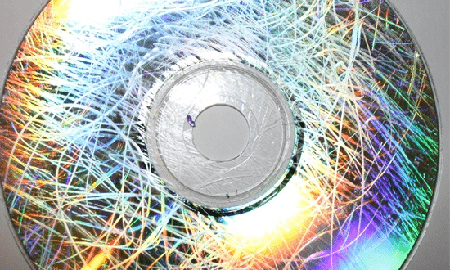
Γι’ αυτόν τον λόγο θα χρησιμοποιήσουμε το Unstoppable Copier. Αφού το κατεβάσουμε, ακολουθούμε τα παρακάτω βήματα:
- Μόλις ανοίξουμε την εφαρμογή, πατάμε το “Browse” που βρίσκεται δεξιά από το “Source”, για να επιλέξουμε το CD Drive μας.
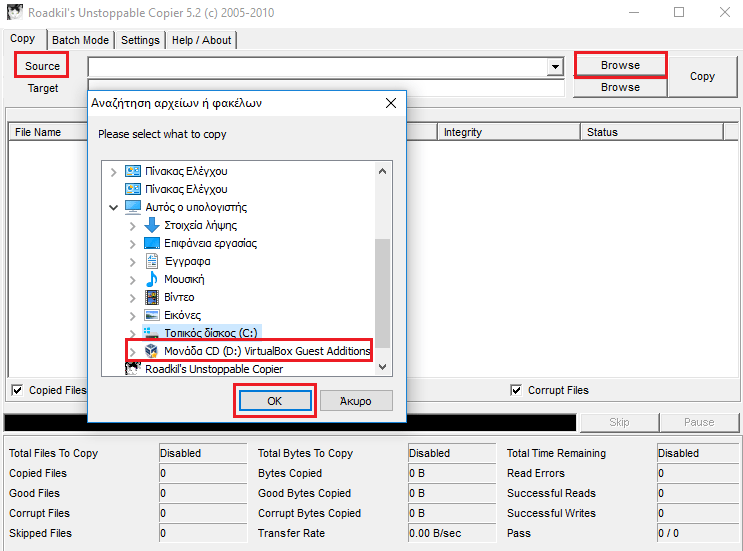
- Στη συνέχεια, πατάμε το “Browse” που βρίσκεται δεξιά από το “Target”, και επιλέγουμε έναν προορισμό για να αποθηκευτούν τα αρχεία.
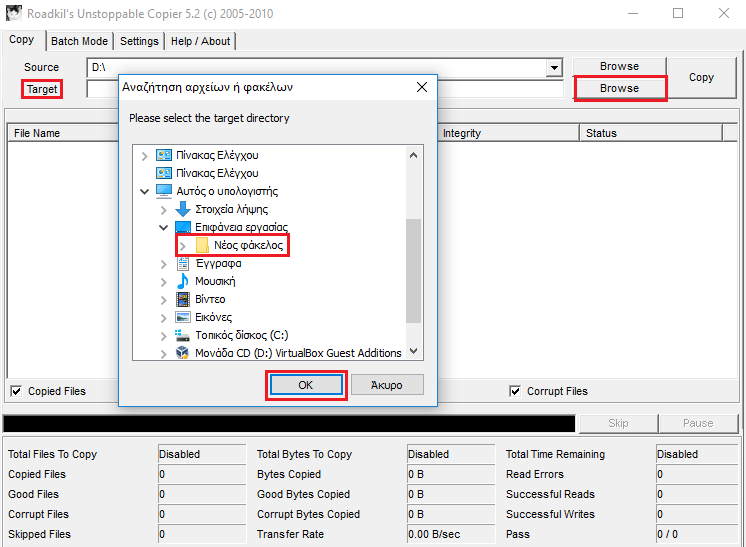
- Τέλος, κάνουμε κλικ στο κουμπί “Copy” για να ξεκινήσει η διαδικασία.
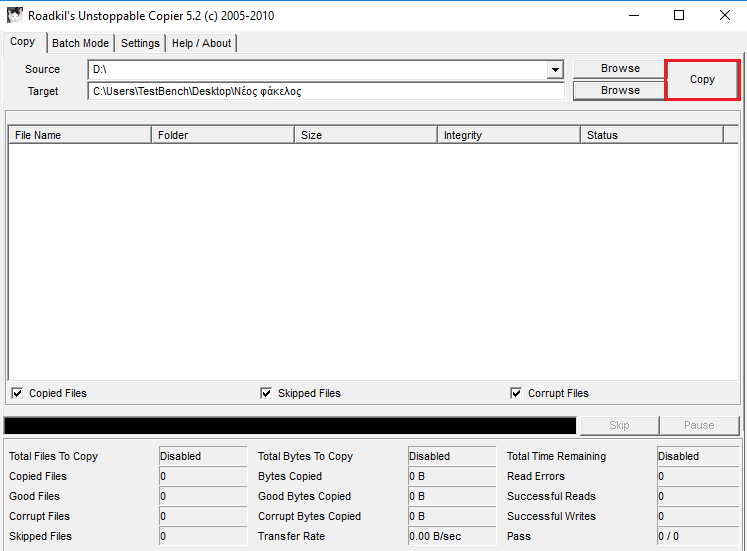
Όταν η διαδικασία ολοκληρωθεί, θα βρούμε τα αρχεία στον φάκελο που είχαμε επιλέξει σε προηγούμενο βήμα. Αν όλα πήγαν καλά, τα αρχεία μας θα έχουν ανακτηθεί επιτυχώς.
Πώς να τρολλάρουμε την Google
Είναι γνωστό ότι η Google συλλέγει συνεχώς πληροφορίες για τον καθένα από εμάς, χωρίς εξαιρέσεις. Σε προηγούμενο οδηγό σας δείξαμε πώς μπορείτε να μάθετε τι γνωρίζει η εταιρεία κολοσσός για εσάς.
Πέρα από αυτό όμως, υπάρχει κάτι που μπορούμε να κάνουμε για να αλλοιώσουμε την εικόνα που έχει για το ιστορικό μας.
Μπορούμε να επισκεφτούμε την ιστοσελίδα Ruin My Search History. Εκεί, το μόνο που απαιτείται είναι να πατήσουμε το κουμπί της αναζήτησης.
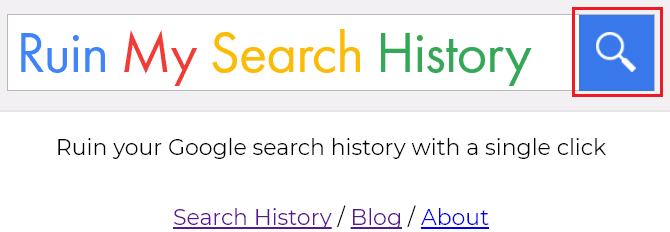
Αμέσως θα αρχίσει να πραγματοποιεί αυτόματες αναζητήσεις στο Google, με τελικό αποτέλεσμα τη συλλογή πληροφοριών από την εταιρεία, οι οποίες δεν μας χαρακτηρίζουν.
Σας άρεσαν τα QuickSteps της εβδομάδας;
Πώς σας φάνηκαν οι συμβουλές και τα κόλπα αυτής της εβδομάδας; Γνωρίζατε ή/και χρησιμοποιούσατε κάποιο από αυτά;
Έχετε να προτείνετε κάποιο δικό σας κόλπο, ή μία συμβουλή που θέλετε να μπει στη στήλη μας; Μοιραστείτε τη με τους αναγνώστες μας στα σχόλια και ίσως τη δείτε να δημοσιεύεται.